11 modi: riparalo quando il mio telefono non si carica
Cosa faresti se la batteria del tuo telefono o di un altro dispositivo si sta scaricando? Lo collegherai a una fonte di alimentazione. Destra? E se ti rendi conto che il tuo telefono non si carica? Il mio telefono non si carica e il tablet Samsung non si carica è un problema comune.
I dispositivi Android sono molto inclini a questo problema e quindi i proprietari di dispositivi Android si lamentano spesso che il mio telefono non si carica anche quando è collegato correttamente a una fonte di alimentazione. Il motivo per cui il telefono non si carica o il tablet Samsung non si carica non è molto complicato e, quindi, può essere affrontato da te seduto a casa.
Un problema di ricarica può verificarsi a causa di un arresto anomalo temporaneo del software. È anche possibile che una cache del dispositivo danneggiata possa causare un tale problema tecnico. Un altro motivo per cui i telefoni non si caricano normalmente o si caricano lentamente è una fonte di alimentazione inappropriata o un cavo di ricarica e un adattatore difettosi. Tutti questi e molti altri problemi verranno risolti nelle 10 soluzioni per riparare il mio telefono non si caricano errori.
Quindi, se stai ancora pensando al motivo per cui il mio telefono non si carica, continua a leggere per scoprire le soluzioni per risolvere il problema del mio telefono.
- Parte 1. La soluzione con un clic per riparare il telefono Android non si carica
- Parte 2. 10 modi comuni per riparare Android non si caricano
- Controllare/sostituire il cavo di ricarica
- Controllare/pulire la porta di ricarica
- Controllare/sostituire l’adattatore di ricarica
- Prova un’altra fonte di alimentazione
- Cancella la cache del dispositivo
- Riavvia/riavvia il tuo telefono/tablet
- Scarica e installa l’app Ampere
- Installa gli aggiornamenti software
- Ripristino delle impostazioni di fabbrica del dispositivo
- Sostituisci la batteria
Parte 1. La soluzione con un clic per riparare il telefono Android non si carica
Mentre sei arrabbiato per ‘perché il mio telefono non si carica?’, ti dispiacerebbe che ti aiutiamo?
Bene, abbiamo DrFoneTool – Riparazione del sistema (Android) a portata di mano per sbarazzarsi di questo fastidioso telefono non si caricano problemi (causati dalla corruzione del sistema). Se il dispositivo si è bloccato o non ha risposto, si è bloccato o è rimasto bloccato sul logo Samsung/schermata blu della morte o se le app hanno iniziato a bloccarsi. Può risolvere ogni problema del sistema Android.

DrFoneTool – Riparazione del sistema (Android)
Il programma facile da usare per riparare il telefono Android non si carica
- Poiché supporta tutti i dispositivi Samsung più recenti, può anche riparare facilmente il tablet Samsung senza addebitare problemi.
- Con un solo clic, puoi risolvere i problemi dell’intero sistema Android.
- Il primo strumento è disponibile sul mercato per la riparazione del sistema Android.
- Senza alcuna conoscenza tecnica, è possibile utilizzare questo software.
- Questo strumento è intuitivo con un alto tasso di successo.
Nota: Quando sei stressato per ‘perché il mio telefono non si carica’, siamo pronti ad eliminare la tensione e renderti le cose più facili. Ma prima di iniziare a riparare il telefono non addebiterà il problema, assicurati di farlo eseguire il backup del dispositivo Android. Questo processo di riparazione potrebbe cancellare tutti i dati del dispositivo.
Fase 1: preparazione e connessione del dispositivo Android
Passaggio 1: installa ed esegui DrFoneTool – System Repair (Android), il software di riparazione Android definitivo sul tuo PC. Premi la scheda ‘Riparazione del sistema’, quindi collega il tuo dispositivo Android.

Passaggio 2: tocca l’opzione ‘Riparazione Android’, quindi fai clic su ‘Avvia’ per andare avanti.

Passaggio 3: menziona le informazioni dettagliate sul tuo dispositivo Android nella sezione delle informazioni sul dispositivo. Premi ‘Avanti’ e poi su.

Fase 2: passa alla modalità ‘Download’ per riparare il dispositivo
Passaggio 1: è essenziale mettere il dispositivo Android in modalità ‘Download’ per risolvere il problema che il telefono non addebita. Ecco come fare –
- Con un dispositivo con pulsante ‘Home’, spegnilo prima di tenere premuto il set di tasti, inclusi il tasto ‘Power’, ‘Volume Down’ e ‘Home’ per 5-10 secondi. Lasciali andare e premi il tasto ‘Volume su’ per accedere alla modalità ‘Download’.

- Se il pulsante ‘Home’ non è presente, devi spegnere il dispositivo e tenere premuti del tutto i tasti ‘Volume giù’, ‘Bixby’ e ‘Accensione’ per 5-10 secondi. Subito dopo aver rilasciato i tasti, tocca il pulsante ‘Alza volume’ per accedere alla modalità ‘Download’.

Passaggio 2: fare clic su ‘Avanti’ per iniziare a scaricare il firmware Android.

Passaggio 3: ora, DrFoneTool – System Repair (Android) verificherà il firmware e quindi inizierà a riparare il sistema Android da solo. Alla fine risolverà il tuo problema ‘perché il mio telefono non si carica’.

Parte 2. 10 modi comuni per riparare Android non si caricano
1. Controllare/sostituire il cavo di ricarica
I cavi di ricarica si sfilacciano o si guastano dopo un uso prolungato. Pertanto, si consiglia di utilizzare sempre il cavo di ricarica originale del dispositivo o di acquistare un cavo di ricarica di buona qualità, che non danneggi il dispositivo o l’adattatore.
È anche molto comune osservare che l’estremità di ricarica del cavo che si collega alla porta di ricarica del dispositivo viene danneggiata e impedisce alla corrente di fluire verso il telefono/tablet.

2. Controllare/pulire la porta di ricarica
La porta di ricarica del dispositivo è una piccola apertura in cui viene inserita l’estremità di ricarica del tassista per consentire alla corrente di fluire verso il telefono/tablet. Molto spesso notiamo che la porta di ricarica viene bloccata da minuscole particelle di sporco. La porta di ricarica potrebbe anche intasarsi se sporco e polvere si accumulano al suo interno, impedendo ai sensori di ricevere e inoltrare la corrente al dispositivo.

Il modo migliore per risolvere questo problema è pulire la porta con uno spillo smussato o uno spazzolino a setole morbide non utilizzato. Assicurati di pulire delicatamente la porta e di non danneggiarla oi suoi sensori.

3. Controllare/sostituire l’adattatore di ricarica
Questo metodo è abbastanza semplice e tutto ciò che devi fare è controllare se l’adattatore di ricarica funziona correttamente o meno, poiché a volte l’adattatore stesso è da biasimare per la carica. Per assicurarti di non utilizzare un adattatore difettoso, collega il cavo di ricarica/USB a un altro adattatore. Se il tuo dispositivo si carica normalmente, significa che c’è un problema con l’adattatore e devi sostituirlo al più presto per risolvere il mio telefono non ricaricherà il problema.

4. Prova un’altra fonte di alimentazione
Questa tecnica è più simile a un trucco veloce. Significa passare da una fonte di alimentazione all’altra o utilizzare una fonte di alimentazione più efficiente e adeguata. Laptop e PC si caricano più lentamente di una fonte di alimentazione diretta, ad esempio una presa a muro. A volte, la velocità di ricarica è più lenta e la batteria si sta scaricando. In uno scenario del genere, scegli di caricare il tuo dispositivo collegandolo direttamente a una presa a muro per non provare mai che il mio telefono non si ricaricherà.
5. Cancella la cache del dispositivo
Cancellare la cache è un’ottima tecnica in quanto pulisce il tuo dispositivo e tutte le sue partizioni. Svuotando la cache, tutti i dati e i file indesiderati archiviati nel dispositivo vengono eliminati, il che potrebbe causare problemi nel software del dispositivo, impedendogli di riconoscere la corrente.
Segui i passaggi indicati di seguito per svuotare la cache del tuo dispositivo:
• Visita ‘Impostazioni’ e trova ‘Archiviazione’
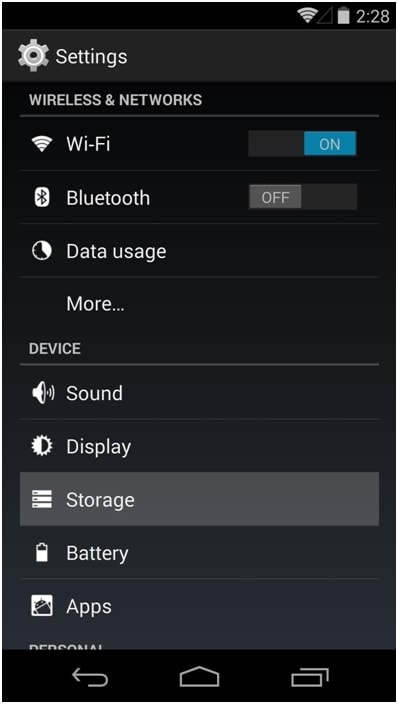
• Ora tocca ‘Dati memorizzati nella cache’.
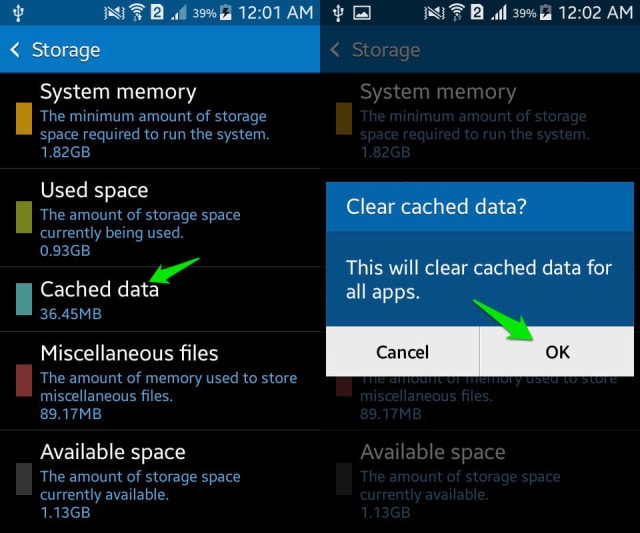
• Fare clic su ‘OK’ per cancellare tutta la cache indesiderata dal dispositivo come mostrato sopra.
Prova a caricare il telefono dopo aver svuotato la cache. Se il tuo telefono non si carica nemmeno adesso, non preoccuparti. Ci sono altri modi per aiutarti a combattere il mio telefono non si carica il problema.
6. Riavvia/riavvia il telefono/tablet
Il riavvio del dispositivo per correggere il motivo per cui il mio telefono non carica l’errore è un rimedio molto efficace. Questo metodo di riavvio del dispositivo non solo risolve i problemi del software, ma anche altri, ma affronta anche altri fattori/operazioni che potrebbero essere in esecuzione in background impedendo la ricarica del dispositivo.
Il riavvio di un dispositivo è semplice e può essere eseguito seguendo i passaggi indicati di seguito:
• Premere a lungo il pulsante di accensione del dispositivo.
• Dalle opzioni visualizzate, fare clic su “Riavvia”/ “Riavvia” come mostrato nell’immagine sottostante.
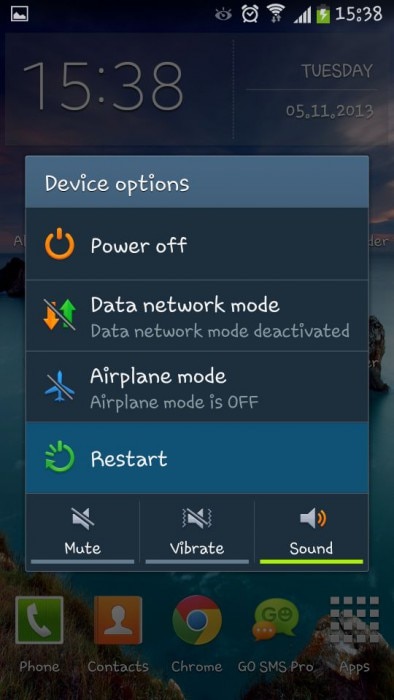
Per riavviare il dispositivo, puoi anche premere il pulsante di accensione per circa 20-25 secondi affinché il telefono/tablet si riavvii automaticamente.
7. Scarica e installa l’app Ampere
L’app Ampere può essere scaricata dal Google Play Store. È molto utile correggere il motivo per cui non si carica l’errore in quanto fornisce informazioni in tempo reale sul consumo della batteria del dispositivo, sullo stato di carica e altri dati essenziali.
Se l’app fornisce informazioni in verde, significa che tutto è umido il tuo dispositivo si sta caricando normalmente, tuttavia, se le informazioni prima di te sono in arancione, devi adottare misure per risolvere il problema di ricarica.
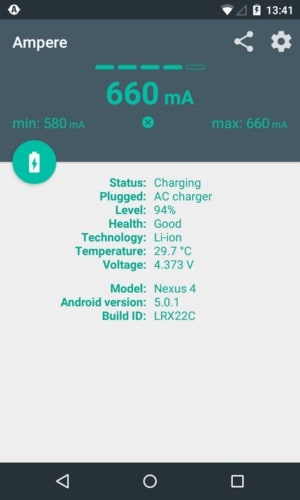
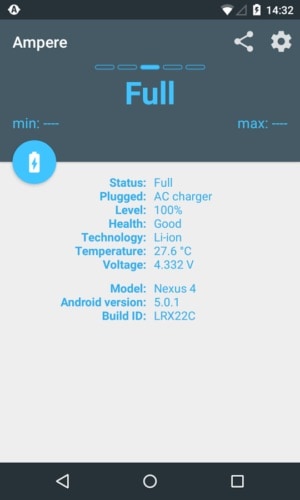
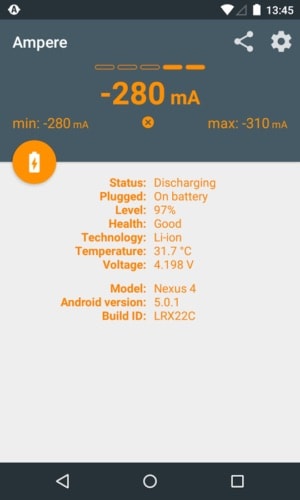
8. Installare gli aggiornamenti software
Installare gli aggiornamenti della versione di Android è una buona idea in quanto il software è l’interfaccia che riceve la carica dai sensori della porta di ricarica e dà un comando per caricare il telefono/tablet. Le persone spesso continuano a utilizzare versioni precedenti del sistema operativo, che causano problemi e impediscono la ricarica del dispositivo.
Per verificare e installare gli aggiornamenti sul tuo dispositivo, devi essere connesso a una rete Wi-Fi o cellulare. Quindi, visita ‘Impostazioni’ e seleziona ‘Informazioni sul dispositivo’. Ora fai clic su ‘Aggiornamento software’.
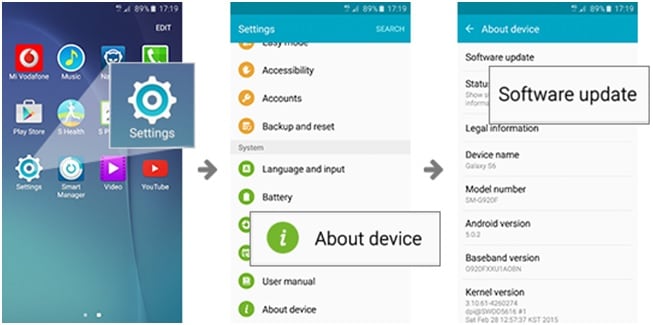
Se è disponibile un aggiornamento, ti verrà chiesto di scaricarlo. Segui semplicemente le istruzioni fornite prima di installare una nuova versione del sistema operativo Android sul tuo dispositivo.
9. Ripristina le impostazioni di fabbrica del tuo dispositivo
Il ripristino delle impostazioni di fabbrica deve essere eseguito dopo la debita deliberazione. Ricordati di eseguire un backup di tutti i tuoi dati e contenuti sul cloud o su un dispositivo di memoria esterno, come una pen drive prima di adottare questo metodo perché una volta eseguito un ripristino delle impostazioni di fabbrica sul tuo dispositivo, tutti i media, i contenuti, i dati e altro i file vengono cancellati, comprese le impostazioni del dispositivo.
Segui i passaggi indicati di seguito per ripristinare le impostazioni di fabbrica del dispositivo:
• Visita ‘Impostazioni’ facendo clic sull’icona delle impostazioni come mostrato di seguito.
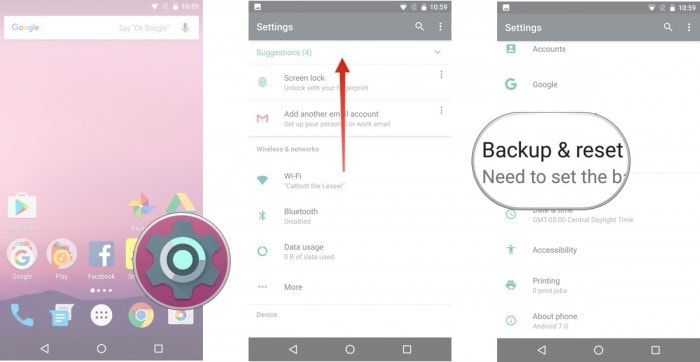
• Ora seleziona “Backup e ripristino” e vai avanti.
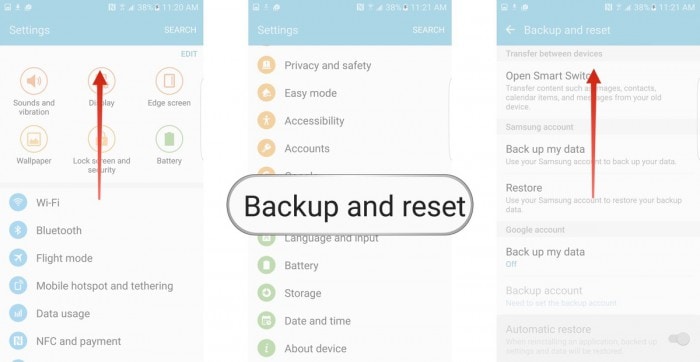
• In questo passaggio, selezionare “Ripristino dati di fabbrica” e poi “Ripristina dispositivo”.
• Infine, tocca ‘CANCELLA TUTTO’ come mostrato di seguito per ripristinare le impostazioni di fabbrica del dispositivo.
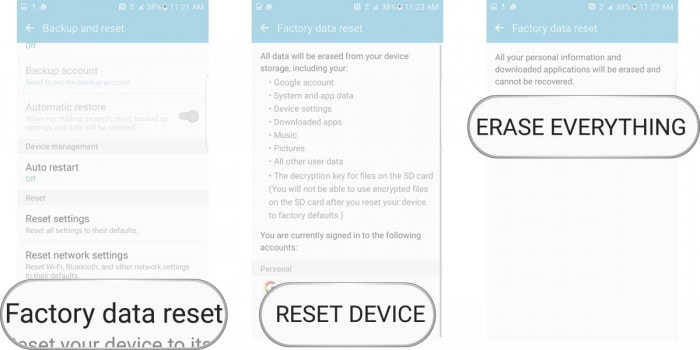
Nota: una volta completato il processo di ripristino delle impostazioni di fabbrica, il dispositivo si riavvierà automaticamente e dovrai configurarlo nuovamente.
10. Sostituisci la batteria
Questa dovrebbe essere la tua ultima risorsa per risolvere il mio problema con il telefono e dovresti provare a sostituire la batteria solo se nessuna delle altre tecniche funziona. Inoltre, consultare un tecnico prima di acquistare e installare una nuova batteria nel dispositivo poiché telefoni e tablet diversi hanno requisiti di batteria diversi.

Infine, riparare il telefono non caricherà il problema è semplice, e quindi non è necessario che ti preoccupi perché non sei l’unico a riscontrare un problema del genere. Altri utenti Android hanno provato, testato e consigliato i metodi sopra indicati per risolvere il motivo per cui il mio telefono non si carica o il tablet Samsung non carica l’errore. Quindi vai avanti e provali ora.
ultimi articoli

